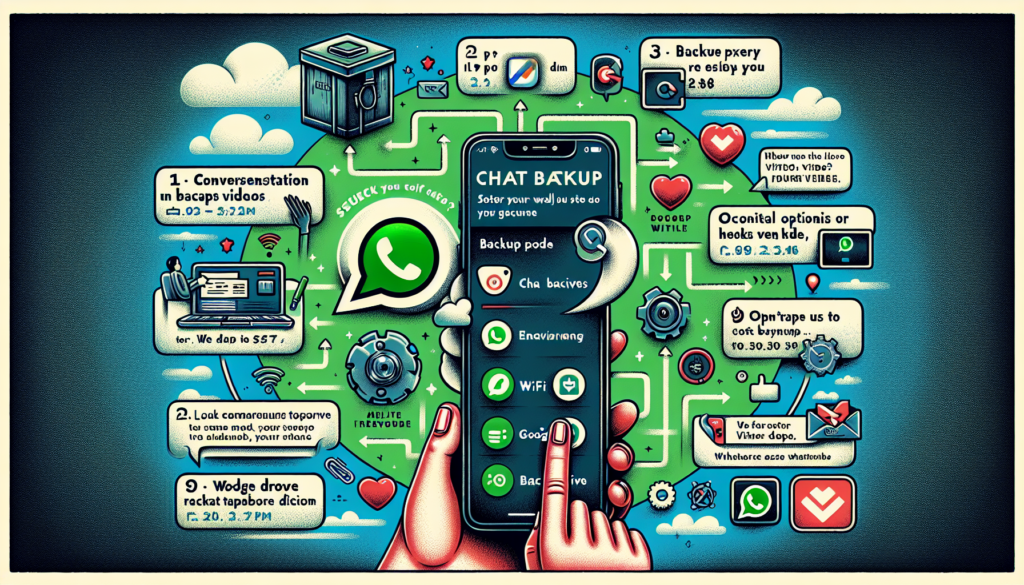O WhatsApp é uma das plataformas de mensagens mais populares do mundo, e muitas pessoas dependem dele para se comunicar diariamente. No entanto, é essencial garantir a segurança das suas conversas, e uma das maneiras de fazer isso é configurando o backup do WhatsApp. Neste guia completo, você aprenderá o passo a passo para configurar o backup do WhatsApp e manter suas conversas seguras.
Passo a Passo para Configurar o Backup do WhatsApp
Configurar o backup do WhatsApp é um processo simples e rápido. Siga os passos abaixo para garantir a segurança das suas conversas:
- Abra o WhatsApp e clique nos três pontinhos no canto superior direito.
- Vá até as configurações e selecione a opção “Conversas”.
- Em seguida, clique em “Backup de Conversas”.
- Agora, é importante configurar as opções do Google Drive.
- Habilite a opção de fazer backup de vídeos, se desejar.
- Escolha como o backup será feito (Wi-Fi ou dados móveis).
- Configure a conta do Google que será usada para o backup.
- Defina a frequência do backup (diariamente é recomendado).
- Opcionalmente, configure uma senha para o backup.
- Ative a criptografia de ponta-a-ponta para maior segurança.
- Finalmente, aguarde o processo de preparação e realização do backup.
Após concluir esses passos, o WhatsApp fará o backup das suas conversas automaticamente, e você terá a tranquilidade de saber que seus dados estão seguros.
Configurações do Google Drive
Ao configurar o backup do WhatsApp, é importante definir as configurações corretas do Google Drive. Aqui estão algumas opções que você pode ajustar:
- Incluir vídeos no backup: Habilite essa opção se você deseja que seus vídeos sejam incluídos no backup. No entanto, tenha em mente que isso pode deixar o arquivo de backup mais pesado.
- Backup via Wi-Fi: Configure o backup para ser feito apenas quando você estiver conectado a uma rede Wi-Fi. Isso ajudará a economizar seus dados móveis.
- Conta do Google: Verifique se você tem acesso à conta do Google que será usada para o backup. Se não tiver, adicione uma nova conta em seu celular.
- Frequência do backup: Escolha se você deseja que o backup seja feito uma vez por mês, uma vez por semana, todos os dias ou apenas quando você tocar em “Fazer Backup”. Recomendamos a opção diária para garantir a segurança dos seus dados.
- Backup criptografado de ponta-a-ponta: Ative essa opção para adicionar uma camada extra de segurança ao seu backup. Com essa opção ativada, o backup ficará protegido com criptografia e ninguém, nem mesmo o Google ou o WhatsApp, poderá acessá-lo.
Ao ajustar essas configurações do Google Drive, você estará garantindo a segurança das suas conversas no WhatsApp e terá a tranquilidade de saber que seus dados estão protegidos.
Inclusão de Vídeos no Backup
Uma das opções ao configurar o backup do WhatsApp é a inclusão de vídeos. Ao habilitar essa opção, todos os vídeos presentes no aplicativo serão automaticamente incluídos no backup. No entanto, é importante lembrar que isso pode fazer com que o arquivo de backup fique mais pesado, ocupando mais espaço no armazenamento do dispositivo e no Google Drive.
Portanto, é recomendado avaliar se a inclusão de vídeos no backup é realmente necessária para você. Caso você tenha muitos vídeos no WhatsApp, é importante considerar que isso pode impactar a velocidade do backup e também o tempo necessário para restaurar as conversas em um novo dispositivo.
Backup Automático via Wi-Fi
Uma opção interessante ao configurar o backup do WhatsApp é escolher se ele será feito apenas via Wi-Fi ou se também será realizado utilizando a conexão de dados móveis. Ao optar por fazer o backup somente quando estiver conectado a uma rede Wi-Fi, você economiza seus dados móveis e garante que o processo de backup não consumirá sua franquia.
Essa opção é especialmente útil para quem tem um plano de dados limitado ou para quem realiza backups frequentes. Além disso, ao utilizar uma conexão Wi-Fi, o backup tende a ser mais rápido e estável, garantindo que suas conversas sejam salvas de forma eficiente.
Armazenamento do Backup
Ao configurar o backup do WhatsApp, é importante entender como ele é armazenado. O backup é salvo em duas localidades: no armazenamento interno do dispositivo e na conta do Google Drive vinculada ao WhatsApp.
No armazenamento interno, o backup é salvo como um arquivo criptografado, garantindo a segurança das suas conversas. Esse backup pode ser restaurado facilmente caso você troque de dispositivo ou precise reinstalar o WhatsApp.
Já no Google Drive, o backup é armazenado de forma segura na sua conta. Isso permite que você acesse suas conversas de qualquer dispositivo com o WhatsApp instalado, basta usar a mesma conta do Google para restaurar o backup.
Ao ajustar as configurações do backup do WhatsApp, é importante garantir que você tenha espaço suficiente tanto no armazenamento interno do dispositivo quanto na sua conta do Google Drive. Assim, você evitará problemas de falta de espaço e garantirá a integridade das suas conversas.
Configuração da Conta Google
Ao configurar o backup do WhatsApp, é importante definir corretamente a conta do Google que será usada para o armazenamento das suas conversas. Siga estes passos para configurar a conta:
- Acesse as configurações do WhatsApp e vá até a opção “Conversas”.
- Clique em “Backup de Conversas” e, em seguida, selecione “Conta do Google”.
- Verifique se você tem acesso à conta do Google que deseja usar para o backup. Se não tiver, adicione uma nova conta em seu celular.
- Selecione a conta do Google desejada e prossiga para as configurações adicionais.
Ao configurar corretamente a conta do Google, você garantirá que o backup das suas conversas seja salvo de forma segura e acessível.
Frequência do Backup
É importante definir a frequência do backup do WhatsApp para garantir a segurança contínua das suas conversas. Siga estes passos para configurar a frequência do backup:
- Acesse as configurações do WhatsApp e vá até a opção “Conversas”.
- Clique em “Backup de Conversas” e selecione “Frequência do Backup”.
- Escolha a opção desejada: uma vez por mês, uma vez por semana, diariamente ou apenas quando você tocar em “Fazer Backup”.
- Recomendamos a opção diariamente para garantir a proteção dos seus dados mais recentes.
Ao configurar a frequência do backup, você garantirá que suas conversas sejam salvas regularmente, evitando a perda de dados importantes.
Senha de Proteção
Uma medida adicional de segurança ao configurar o backup do WhatsApp é a criação de uma senha de proteção. Siga estes passos para configurar uma senha:
- Acesse as configurações do WhatsApp e vá até a opção “Conversas”.
- Clique em “Backup de Conversas” e selecione “Senha de Proteção”.
- Ative a opção “Backup Criptografado de Ponta-a-Ponta”.
- Escolha entre criar uma senha ou usar uma criptografia de 64 dígitos.
- Se optar por criar uma senha, digite uma senha de pelo menos 6 caracteres e uma letra.
- Confirme a senha e prossiga com as configurações adicionais.
Ao configurar uma senha de proteção, você garantirá que somente você possa acessar e restaurar o backup das suas conversas do WhatsApp.
Criptografia de Ponta a Ponta
Ao configurar o backup do WhatsApp, uma opção importante a ser ativada é a criptografia de ponta a ponta. Com essa opção ativada, o backup ficará protegido com criptografia e ninguém, nem mesmo o Google ou o WhatsApp, poderá acessá-lo.
A criptografia de ponta a ponta é uma medida adicional de segurança que garante que somente você possa acessar e restaurar o backup das suas conversas do WhatsApp. Dessa forma, mesmo que alguém consiga acessar sua conta do Google ou o arquivo de backup, os dados estarão protegidos.
Para ativar a criptografia de ponta a ponta, basta seguir estes passos:
- Acesse as configurações do WhatsApp e vá até a opção “Conversas”.
- Clique em “Backup de Conversas” e selecione “Backup Criptografado de Ponta-a-Ponta”.
- Escolha entre criar uma senha ou usar uma criptografia de 64 dígitos.
- Se optar por criar uma senha, digite uma senha de pelo menos 6 caracteres e uma letra.
- Confirme a senha e prossiga com as configurações adicionais.
Ao ativar a criptografia de ponta a ponta, você estará garantindo uma camada extra de segurança ao seu backup do WhatsApp, mantendo suas conversas protegidas.
Proteção do Backup
Além da criptografia de ponta a ponta, existem outras medidas que podem ser tomadas para proteger o backup do WhatsApp. Aqui estão algumas dicas:
- Defina uma senha forte para o arquivo de backup. Utilize uma combinação de letras, números e caracteres especiais.
- Mantenha seu dispositivo atualizado com as últimas atualizações de segurança.
- Não compartilhe a senha do backup com ninguém.
- Armazene o arquivo de backup em um local seguro, como um disco rígido externo.
- Utilize um antivírus confiável em seu dispositivo para evitar a instalação de malware que possa comprometer o backup.
Ao seguir essas medidas de proteção, você estará garantindo a segurança do seu backup do WhatsApp e evitando o acesso não autorizado às suas conversas.
Conclusão
O backup do WhatsApp é essencial para garantir a segurança das suas conversas e evitar a perda de dados importantes. Neste guia completo, você aprendeu o passo a passo para configurar o backup do WhatsApp, incluindo a criptografia de ponta a ponta e outras medidas de proteção.
Lembre-se de fazer o backup regularmente e manter seu dispositivo e conta do Google Drive atualizados. Além disso, utilize uma senha forte e armazene o arquivo de backup em um local seguro.
Ao seguir essas dicas, você terá a tranquilidade de saber que suas conversas do WhatsApp estão protegidas e poderá restaurá-las facilmente em caso de troca de dispositivo ou reinstalação do aplicativo.
Mantenha suas conversas seguras com o backup do WhatsApp e aproveite todos os recursos e funcionalidades desta popular plataforma de mensagens.
FAQ
Aqui estão algumas das perguntas mais frequentes sobre o backup do WhatsApp:
1. Como faço para configurar o backup do WhatsApp?
Para configurar o backup do WhatsApp, abra o aplicativo, clique nos três pontinhos no canto superior direito, vá em “Configurações”, selecione “Conversas” e depois “Backup de Conversas”. Siga as instruções para configurar as opções de backup.
2. Posso incluir vídeos no backup do WhatsApp?
Sim, você pode incluir vídeos no backup do WhatsApp. No entanto, tenha em mente que isso pode deixar o arquivo de backup mais pesado e ocupar mais espaço no armazenamento.
3. É necessário fazer o backup apenas via Wi-Fi?
Não é necessário fazer o backup apenas via Wi-Fi, mas é uma opção recomendada para economizar seus dados móveis. Você pode configurar o backup para ser feito apenas quando estiver conectado a uma rede Wi-Fi.
4. Como faço para alterar a conta do Google utilizada para o backup?
Para alterar a conta do Google utilizada para o backup, vá em “Configurações” no WhatsApp, selecione “Conversas” e depois “Backup de Conversas”. Clique em “Conta do Google” e escolha a conta desejada ou adicione uma nova conta em seu celular.
5. Com que frequência devo fazer o backup do WhatsApp?
Recomenda-se fazer o backup do WhatsApp diariamente para garantir a segurança dos seus dados mais recentes. No entanto, você pode escolher a frequência que melhor atenda às suas necessidades.
6. É necessário definir uma senha de proteção para o backup?
Definir uma senha de proteção para o backup é opcional, mas é uma medida adicional de segurança. Com uma senha, somente você poderá acessar e restaurar o backup das suas conversas.
7. O backup do WhatsApp é criptografado de ponta a ponta?
Sim, é possível ativar a criptografia de ponta a ponta para o backup do WhatsApp. Com essa opção ativada, o backup fica protegido com criptografia e ninguém, nem mesmo o Google ou o WhatsApp, poderá acessá-lo.
8. Como posso proteger o backup do WhatsApp?
Além da criptografia de ponta a ponta, você pode proteger o backup do WhatsApp definindo uma senha forte, mantendo seu dispositivo atualizado, não compartilhando a senha do backup com ninguém, armazenando o arquivo de backup em um local seguro e utilizando um antivírus confiável.
9. Como restaurar o backup do WhatsApp em um novo dispositivo?
Para restaurar o backup do WhatsApp em um novo dispositivo, basta instalar o aplicativo, configurar a mesma conta do Google utilizada para o backup e seguir as instruções para restaurar as conversas.
10. O backup do WhatsApp ocupa espaço no armazenamento interno do dispositivo?
Sim, o backup do WhatsApp ocupa espaço no armazenamento interno do dispositivo, mas o tamanho do arquivo é relativamente pequeno. Certifique-se de ter espaço suficiente tanto no armazenamento interno quanto na conta do Google Drive.